

By Nathan E. Malpass, Dernière mise à jour: June 22, 2020
Vous voulez connaître la solution sur comment récupérer des données de la mémoire interne du téléphone mort? Notre article vous soutient et vous aidera à en apprendre les tenants et les aboutissants.
Votre téléphone portable est un appareil très important que vous apportez avec vous à tout moment. Il contient les numéros de contact de vos amis et membres de votre famille. Il contient également des photos, des vidéos, des fichiers audio et éventuellement des documents importants.
Mais que se passe-t-il si votre propre téléphone ne s'allume pas soudainement? Que vas-tu faire? La première chose qui peut vous venir à l'esprit est les données qu'elle contient. Tu dois savoir comment récupérer des données de la mémoire interne du téléphone mort pour vous assurer de ne pas perdre vos fichiers.
Avant de vous frustrer, vous devriez suivre nos conseils ici. Nous vous donnerons les instructions exactes dont vous avez besoin pour récupérer des données de la mémoire interne du téléphone mort. Commençons par les bases, d'accord?
Partie 1: Qu'est-ce qui cause un téléphone mort?Partie 2: Comment récupérer des données de la mémoire interne d'un téléphone mortPartie 3: Comment récupérer des données d'un téléphone Android mort? Autres méthodes à essayer!Partie 4: Conclusion
Alors, qu'est-ce qu'un téléphone mort exactement et qu'est-ce qui le cause? Un téléphone mort est un appareil qui ne s'allume pas. En règle générale, les téléphones morts ne se rechargent pas du tout, il n'a donc pas la puissance nécessaire pour allumer l'appareil.
Votre téléphone portable peut être mort pour plusieurs raisons. Par exemple, si vous laissez tomber le téléphone sur une surface dure à de grandes hauteurs, cela peut entraîner sa mort. Le crash détruirait complètement l'appareil mobile.
Une autre raison pour un téléphone mort est lorsque vous le mouillez. S'il était mouillé sous une pluie battante, par exemple, cela pourrait l'endommager. De plus, s'il tombait dans une mare d'eau, cela pourrait conduire à être un téléphone mort.
S'il y a un court-circuit dans le + ou le - du téléphone, cela peut conduire à un téléphone mort. Cela se produit également pour un court-circuit au sein du PCB du téléphone mobile. En tant que tel, vous voudrez peut-être savoir comment récupérer des données de la mémoire interne du téléphone mort si ça arrive.
Si vous voulez savoir comment récupérer vos données à partir de la mémoire interne d'un téléphone mort, vous devriez toujours opter pour un outil qui fonctionne à 100% en toute sécurité. Nous vous recommandons d'utiliser Extraction de données Android cassée FoneDog pour ça.
Extraction de données Android cassée
Récupérez des photos, des messages, WhatsApp, des vidéos, des contacts, l'historique des appels à partir d'un téléphone Samsung cassé.
Récupérer des données lorsque vous ne pouvez pas entrer le mot de passe sur Android.
Complet Compatible avec les appareils Samsung Galaxy.
Essai Gratuit

Cet outil vous permet de récupérer différents types de données à partir d'un appareil Android cassé. Les données prises en charge comprennent des photos, des vidéos, des messages, des données WhatsApp, des contacts, l'historique des appels et bien plus encore. Il peut récupérer des téléphones qui ont subi des attaques de virus, des plantages du système, un écran noir, un mot de passe oublié, une absence de réponse et des écrans cassés, entre autres.
Mis à part les types de données inclus ci-dessus, il peut également récupérer des fichiers audio et des documents que vous avez dans votre téléphone ou tablette Android mort. Il n'écrase pas vos données pendant le processus et garantit que vous seul pouvez gagner accès à vos données.
Voici comment utiliser l'outil pour récupérer des données de la mémoire interne d'un téléphone mort:
Tout d'abord, téléchargez FoneDog Broken Android Data Extraction depuis son site officiel. Ensuite, installez-le en suivant les invites à l'écran. Lancez l'outil, puis connectez votre téléphone Android mort à l'ordinateur à l'aide d'un câble USB. Après cela, cliquez sur l'option qui dit «Extraction de données Android cassée».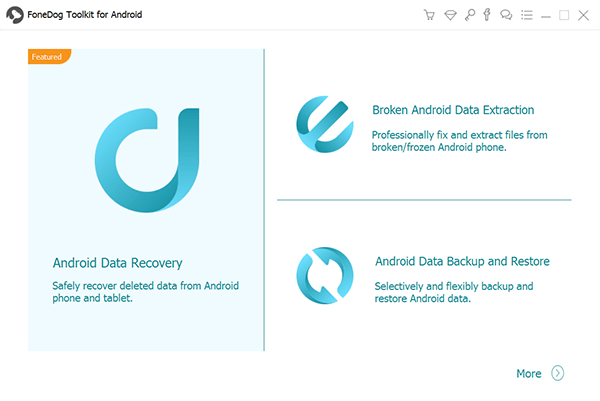
Sélectionnez le problème exact auquel vous êtes confronté. Les options incluent «Écran noir», «Impossible de toucher», «Cassé» et «Plus», entre autres. Cliquez sur "Démarrer" après avoir choisi la situation que vous avez en ce moment. N'oubliez pas que vous avez affaire à un téléphone mort.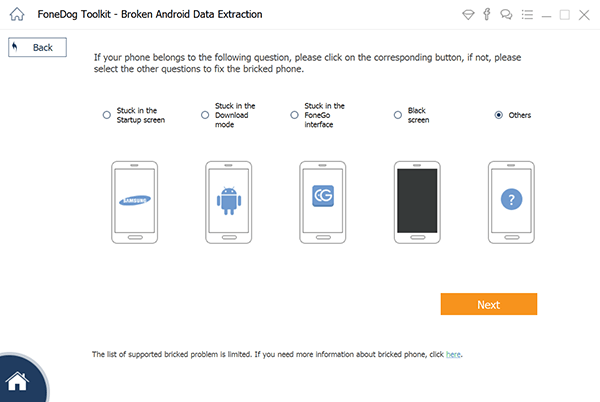
Entrez le nom d'appareil correct et le modèle d'appareil du téléphone Android mort. Cochez la case indiquant que vous acceptez la clause de non-responsabilité. Cliquez ensuite sur «Confirmer».
Recherchez les moyens de mettre votre appareil (et votre modèle) en mode de téléchargement. Pour les téléphones Samsung, par exemple, cela implique d'appuyer sur le bouton de mise hors tension, de maintenir le bouton Volume bas + Accueil + Alimentation, puis d'appuyer sur le bouton Volume haut.
Une fois que votre téléphone est en mode téléchargement, FoneDog commencera son processus d'analyse de votre téléphone. Il téléchargera ensuite le package de récupération. Attendez que le processus soit terminé. Dans la mesure du possible, ne cliquez pas sur le bouton «Arrêter».
Une fois les processus d'analyse, de numérisation et d'extraction terminés, différentes catégories de fichiers que vous pouvez récupérer s'affichent. Maintenant, choisissez les données que vous souhaitez récupérer. Après cela, cliquez sur l'option "Récupérer" pour que vous puissiez saisir les données et les enregistrer sur votre ordinateur facilement.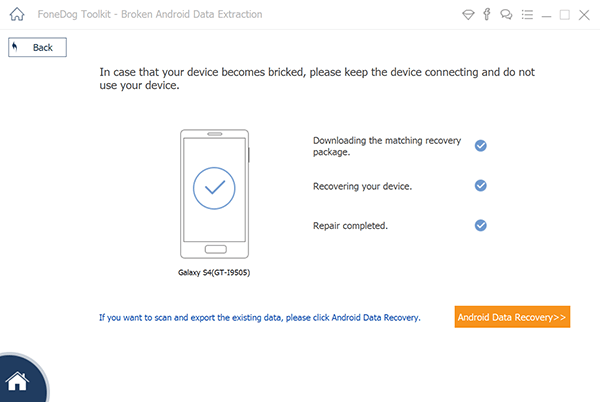
D'autres méthodes peuvent être utilisées pour récupérer des données de la mémoire interne d'un téléphone mort. Habituellement, ces méthodes fonctionnent si vous avez effectué une sauvegarde de vos fichiers dans le passé. Cependant, si vous ne l'avez pas fait, vous devriez opter pour FoneDog Broken Android Data Extraction. Découvrez les méthodes ci-dessous.
Google Drive est une plateforme de stockage cloud proposée par Google à ses utilisateurs. Il vous offre environ 15 Go de stockage gratuit. Lorsque vous avez besoin de plus de stockage, vous pouvez acheter chez eux en choisissant leurs forfaits d'abonnement.
Si vous avez enregistré vos fichiers audio, vidéos, photos et documents sur Google Drive, vous pouvez facilement les récupérer. Connectez-vous simplement à votre compte Google Drive en vous rendant sur leur site officiel. Ensuite, téléchargez les fichiers que vous avez placés dans la plateforme cloud.
C'est la même chose que Microsoft onedrive, iCloud et Dropbox. Si vous avez enregistré les fichiers ici, vous n'avez pas besoin de savoir comment récupérer les données de la mémoire interne du téléphone mort. Il vous suffit de vous connecter à vos comptes et de télécharger les fichiers sur votre ordinateur. Ensuite, vous pouvez facilement les transférer sur votre nouveau téléphone à l'aide de votre câble USB ou de diverses méthodes de transfert.
Habituellement, Contacts sont synchronisés dans Gmail, surtout si vous avez un appareil Android avec vous. Dans votre nouveau téléphone, vous devrez suivre les étapes décrites ci-dessous. De cette façon, vous pouvez les récupérer sans avoir à demander les coordonnées de tout le monde. Voici les étapes à suivre pour le faire.
Voici les différentes étapes que vous devez suivre pour le faire:

Encore une fois, cela ne fonctionnera que si vous avez sauvegardé des fichiers sur votre ordinateur. En tant que tel, vous devez simplement copier les fichiers depuis votre ordinateur et les déplacer vers celui de votre nouveau téléphone ou tablette Android. Habituellement, puisque vous utilisez un téléphone Android, cela prend quelques minutes. Il vous suffit de brancher votre smartphone ou votre tablette sur votre ordinateur et de transférer des fichiers pour faire le travail.
Samsung Cloud est une plateforme de stockage cloud offerte gratuitement aux utilisateurs de Samsung. En tant que tel, si vous souhaitez savoir comment récupérer des données de la mémoire interne d'un téléphone mort, vous devez opter pour cette méthode. Si vous avez précédemment sauvegardé vos données dans Samsung Cloud, il suffit de télécharger le contenu sur un nouveau téléphone Samsung.
Extraction de données Android cassée
Récupérez des photos, des messages, WhatsApp, des vidéos, des contacts, l'historique des appels à partir d'un téléphone Samsung cassé.
Récupérer des données lorsque vous ne pouvez pas entrer le mot de passe sur Android.
Complet Compatible avec les appareils Samsung Galaxy.
Essai Gratuit

J'espère que nous vous avons aidé à apprendre comment récupérer des données de la mémoire interne d'un téléphone mort. Nos étapes ici vous aideront à obtenir les données dont vous avez besoin et à vous sentir extrêmement heureux car vous ne les avez pas perdues.
Il est important de savoir que si vous avez précédemment sauvegardé vos données sur des plates-formes de stockage cloud, des ordinateurs et d'autres périphériques de stockage physiques, vous pouvez facilement les récupérer en les transférant sur votre nouveau téléphone ou tablette Android.
Cependant, si vous ne disposez pas de votre sauvegarde, il est préférable d'utiliser Extraction de données Android cassée FoneDog. Cet outil vous aidera à récupérer des données de la mémoire interne du téléphone mort. Prenez-le maintenant!
Laisser un commentaire
Commentaire
Broken Android Data Extraction
Extrayez les données d'un téléphone Android cassé et réparez le téléphone en brique.
Essai GratuitArticles Populaires
/
INTÉRESSANTTERNE
/
SIMPLEDIFFICILE
Je vous remercie! Voici vos choix:
Excellent
Évaluation: 4.5 / 5 (basé sur 107 notes)